Hurraa! Androidi kasutajad saavad nüüd FaceTime'i kõnega liituda, kasutades iPhone'i kasutaja jagatud FaceTime'i linki.
FaceTime on alati olnud Apple'i ökosüsteemi eksklusiivsuse tunnus. See oli 2010. aastal, kui Apple esimest korda FaceTime'i välja andis ja sellest ajast pole Apple'i jaoks enam tagasi vaadates.
Inimesed on FaceTime'i aastate jooksul laialdaselt armastanud ja kasutanud, kuni selleni, et FaceTime'i kasutatakse nüüd pigem tegusõna kui nimisõnana ning see on Apple'i jaoks kiiduväärt saavutus.
Just siis, kui asjad hakkavad lahenema, armastab Apple seda raputada. WWDC 21 raames teatas Apple esimest korda FaceTime'i koostalitlusvõimest ka muudel platvormidel peale Apple'i ökosüsteemi.
Tehniliselt saate oma sõprade ja lähedastega FaceTime'i kaudu rääkida mis tahes Androidi, Windowsi või Linuxi seadmest. Sellest hoolimata saavad mitte-Apple'i kasutajad liituda ainult kõnedega, kuhu Apple'i kasutaja on kutsunud, kuid nad ei saa FaceTime'i kõnet algatada.
Ükskõik, millised on FaceTime'i piirangud Androidis ja muudel platvormidel, on see kindlasti midagi tähistamist, kuna maailm saab kasutada rohkem kaasatust igas aspektis.
Nüüd, kui olete see, kes soovib kaasata oma sõpra, kes kasutab Android-seadet, või olete keegi, kes soovib olla valmis, kui tema iPhone'i kasutaja sõber kutsub teid FaceTime'i kõnele. See juhend teenib teid suurepäraselt!
Kuidas FaceTime Androidis ilma rakenduseta töötab
Androidi kasutajad on aastaid soovinud FaceTime'i kasutada ja nüüd, kui see on lõpuks käes, kuid ilma Androidi rakenduseta, ei pruugi selle kasutamine olla hea kogemus. Kuid kas asjadel, mis kõlavad liiga hästi, et olla tõsi, pole alati konks? Kahjuks on FaceTime Androidis üks neist asjadest.
Konks on selles, et Androidi kasutajad saavad FaceTime'i kõnega liituda ainult veebibrauseri abil, mis enamiku kasutajate jaoks oleks Chrome. Kõnega liitumiseks peab nad kutsuma ka nende iPhone'i kasutajatest sõpradest või pereliikmetest FaceTime'i lingi kaudu.
See tähendab põhimõtteliselt seda, et Apple ei ole ikka veel andnud Androidi kasutajatele kõne alustamiseks volitusi, nad saavad selles osaleda vaid kutsega.
Seega, kui soovite oma Android-telefonis FaceTime'i kasutada, olete oma iPhone'i kasutaja sõbra meelevallas, kes edastab teile kutse kõnega liitumiseks. Kuid helgemal poolel ei pea te oma sõpradega digitaalselt kohtumiseks looma Apple ID-d ega mingit registreerumisprotsessi.
Kuidas liituda FaceTime'i kõnega Androidis, kasutades Facetime'i linki
Noh, FaceTime Linkiga liitumise esimene ja peamine nõue on selle saamine. Kui teie sõber või pereliige ei tea, kuidas seda luua, paluge tal lugeda selle juhendi järgmine jaotis, et luua FaceTime'i link.
Kui olete FaceTime'i lingi juba saanud, järgige seda.
Kõigepealt puudutage oma Android-telefonis vastuvõetud FaceTime'i linki.
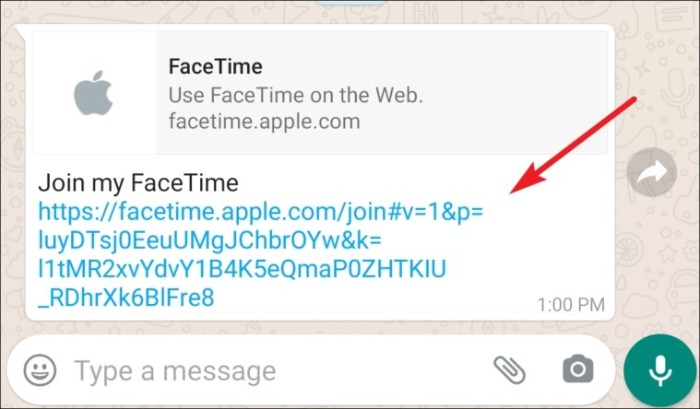
FaceTime'i link avaneb teie Android-seadme Chrome'is (või mõnes muus teie määratud vaikebrauseris).
Sisestage FaceTime'i saidi tekstikasti oma nimi ja seejärel puudutage nuppu "Jätka". See on nii lihtne, et FaceTime'i kõnega liitumiseks pole vaja Apple ID kontot.
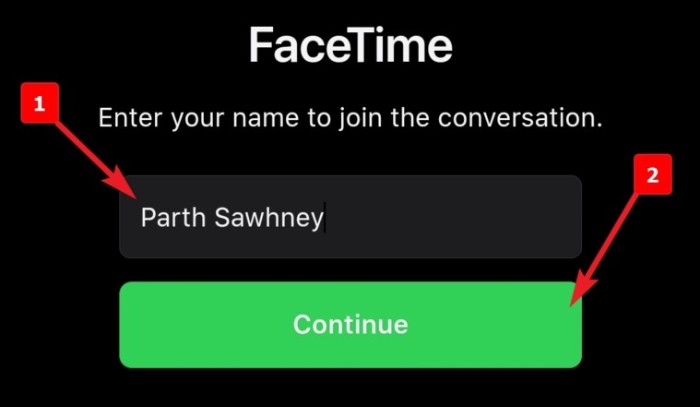
Järgmiseks nõuab FaceTime'i sait teie luba teie Android-seadme mikrofoni ja kaamera kasutamiseks. Nõutavate õiguste andmiseks puudutage nuppu „Luba”.

Pärast seda puudutage FaceTime'i kõnega liitumiseks nuppu Liitu ja oodake, kuni FaceTime'i lingi looja teid kõnesse lubab.
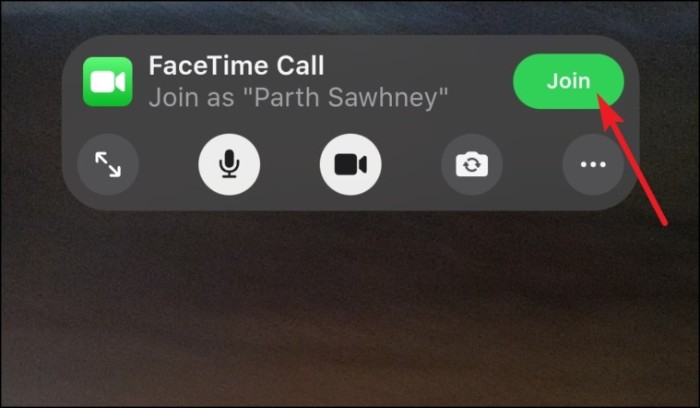
Kõnest lahkumiseks puudutage ekraani paremas ülanurgas nuppu Lahku.
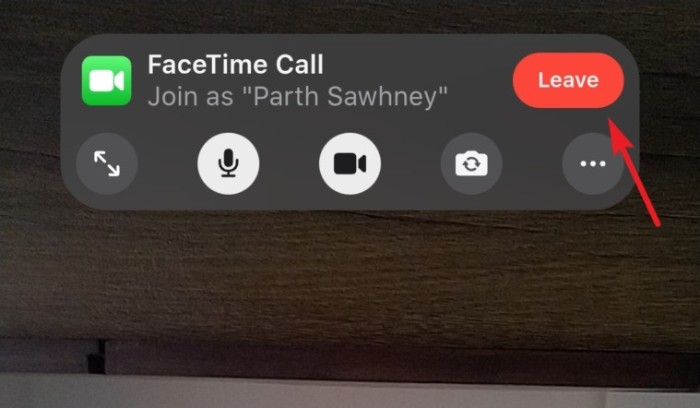
Kuidas iPhone'is FaceTime'i linki luua
Noh, sõbralt või lähedaselt lingi saamiseks peab ta teadma, kuidas see kõigepealt luua. Kahetsusväärsel juhul, kui neil pole õrna aimugi, kuidas seda teha, suunake nad otse sellesse jaotisesse.
Märge: See on beetafunktsioon ja see pole üldiselt saadaval enne iOS 15 või macOS 12 avalikku väljalaset hiljem 2021. aasta sügisel.
Kõigepealt minge oma iPhone'i avaekraanilt FaceTime'i rakendusse.

Järgmisena puudutage nuppu Loo link, et luua FaceTime'i link, mis võimaldab teie mitte-Apple'i sõpradel või lähedastel teie FaceTime'i kõnega liituda.

Seejärel puudutage oma kõnele nime andmiseks nuppu "Lisa nimi".

Pärast seda tippige sobiv nimi ja vajutage nuppu "OK".

Järgmiseks puudutage saadaolevate valikute hulgast oma valitud rakendust või puudutage nuppu Kopeeri, et kopeerida link lõikelauale ja jagada seda käsitsi mis tahes teie valitud rakendusega.

Pärast jagamist näete oma jagatud FaceTime'i linki FaceTime'i rakenduse vahekaardil „TULEMAS”. Kõne alustamiseks puudutage lihtsalt FaceTime Linki.

Nüüd vajutage FaceTime kõnega liitumiseks ekraani paremas ülanurgas nuppu Liitu.

Saate märguande, kui mõni inimene, kellel on FaceTime Link, taotleb teie kõnega liitumist. Saate valida nende liitumistaotluse tagasilükkamise või vastuvõtmise, puudutades vastavaid nuppe.

See on kõik, pärast iOS 15 stabiilset väljalaskmist saavad kõik FaceTime'i kasutada oma lähedaste ja lähedastega ühenduse loomiseks, olenemata sellest, millist operatsioonisüsteemi nad kasutavad!
